AirPods Pro - это популярные без проводные наушники, выпущенные компанией Apple. Они предлагают отличное качество звука, удобство использования и широкие функциональные возможности для владельцев устройств Apple, таких как iPhone и iPad. Однако, мало кто знает, что вы также можете использовать эти наушники на устройствах Android. Несмотря на то, что Android-устройства не поддерживают все функции AirPods Pro, вы все равно можете использовать их для прослушивания музыки, просмотра видео и даже принимать телефонные вызовы.
В этом руководстве мы расскажем вам, как подключить и использовать AirPods Pro на вашем устройстве Android. Однако, перед тем как мы начнем, стоит отметить, что некоторые функции, такие как управление шумоподавлением и автоматическая активация или пауза воспроизведения могут не работать на Android-устройствах. Тем не менее, вы все равно сможете наслаждаться качественным звуком и удобным использованием этих наушников.
Чтобы подключить AirPods Pro к вашему устройству Android, следуйте этим простым шагам:
Убедитесь, что Bluetooth включен. Перед тем, как начать процесс подключения, убедитесь, что Bluetooth на вашем устройстве Android активирован. Это можно сделать в настройках устройства.
Откройте крышку зарядного кейса. Откройте крышку зарядного кейса AirPods Pro и убедитесь, что наушники находятся в режиме готовности к подключению. Индикатор на передней панели кейса должен мигать белым светом.
Настройте ваше устройство Android. Перейдите в настройки Bluetooth на вашем устройстве Android и выберите пункт "Найти устройства". Поиск может занять некоторое время. Когда ваше устройство обнаружит AirPods Pro, выберите их из списка доступных устройств.
Подтвердите подключение. После выбора AirPods Pro на вашем устройстве Android появится запрос на подтверждение подключения. Нажмите кнопку "Подключить" или "ОК", чтобы завершить процесс.
Поздравляю, теперь вы подключили AirPods Pro к вашему устройству Android! Теперь вы можете наслаждаться качественным звуком и комфортом использования этих наушников, даже если вы не являетесь пользователем устройств Apple.
Если вам необходимо отключить AirPods Pro от вашего устройства Android, просто перейдите в настройки Bluetooth и выберите пункт "Отключить" или "Забыть устройство" рядом с названием AirPods Pro. Таким образом, вы сможете подключить наушники к другому устройству или просто отключить их.
Мы надеемся, что это руководство помогло вам освоить использование AirPods Pro на устройствах Android. Наслаждайтесь вашей музыкой и видео с легкостью и удобством этих без проводных наушников!
Как использовать AirPods Pro на Android?

Хотя AirPods Pro представляют собой наушники, разработанные Apple, вы можете использовать их с устройствами Android. Вот как подключить и использовать AirPods Pro на Android-устройстве:
| Шаг | Инструкция |
|---|---|
| 1 | Убедитесь, что ваше AirPods Pro заряжены и находятся в режиме пары. |
| 2 | На вашем устройстве Android откройте меню "Настройки". |
| 3 | Перейдите в раздел "Bluetooth" и включите его, если он еще не активирован. |
| 4 | В меню "Bluetooth" найдите устройство "AirPods Pro" и коснитесь его, чтобы установить соединение. |
| 5 | После установления соединения вы сможете использовать AirPods Pro для прослушивания аудио на вашем устройстве Android. |
Следуя этим инструкциям, вы сможете легко использовать AirPods Pro на вашем устройстве Android. Помните, что не все функции AirPods Pro могут быть доступны при использовании на устройствах, отличных от iPhone или iPad. Некоторые функции, такие как функция шумоподавления, могут не работать или работать не так эффективно.
Регистрация устройства AirPods Pro на Android

Следуйте этим шагам, чтобы зарегистрировать AirPods Pro на вашем устройстве Android:
Шаг 1: Убедитесь, что ваше устройство Android поддерживает беспроводное подключение Bluetooth.
Шаг 2: Откройте меню настройки на устройстве Android.
Шаг 3: Найдите раздел "Bluetooth" в меню настройки и войдите в него.
Шаг 4: На наушниках AirPods Pro убедитесь, что они подключены к зарядному устройству.
Шаг 5: На вашем устройстве Android включите беспроводное подключение Bluetooth.
Шаг 6: В списке доступных устройств найдите "AirPods Pro" и нажмите на него.
Шаг 7: Сопряжение устройств завершено! Теперь вы можете использовать AirPods Pro на устройстве Android.
Подключение AirPods Pro к Android-устройству
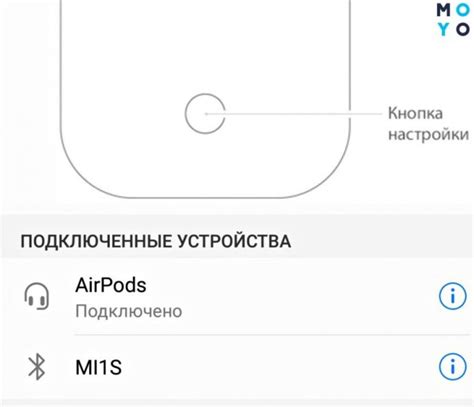
AirPods Pro, созданные компанией Apple, изначально предназначены для использования с устройствами iOS, такими как iPhone и iPad. Однако, вы можете использовать эти наушники и с Android-устройством. Вот как подключить AirPods Pro к вашему Android-смартфону или планшету:
- Включите режим "Bluetooth" на вашем Android-устройстве. Вы можете найти его в настройках или панели быстрых настроек.
- Откройте крышку зарядного футляра AirPods Pro и убедитесь, что наушники находятся в режиме ожидания (когда светодиодная индикация на футляре начинает мигать белым).
- На вашем Android-устройстве найдите список доступных Bluetooth-устройств и выберите "AirPods Pro".
- Следуйте инструкциям на экране, чтобы завершить процесс паринга и подключения.
После завершения этих шагов, ваши AirPods Pro должны быть успешно подключены к вашему Android-устройству. Теперь вы можете наслаждаться качественным звуком и удобством использования AirPods Pro с любым устройством.
Настройка функций AirPods Pro на Android
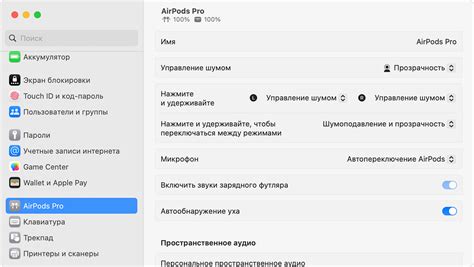
Хотя AirPods Pro созданы для использования с устройствами Apple, вы все равно можете настроить некоторые функции этих наушников на своем Android-устройстве. Вот несколько способов, с которыми вы можете настроить функции AirPods Pro на Android:
1. Настройка управления сенсорными панелями:
- Скачайте приложение "AirBattery" из Google Play Store и установите его на своем Android-устройстве.
- Откройте приложение "AirBattery" и подключите свои AirPods Pro.
- В приложении "AirBattery" вы сможете увидеть текущий уровень заряда батареи ваших AirPods Pro, а также настроить функции управления сенсорными панелями, такие как "прокручивание вверх" или "прокручивание вниз".
2. Изменение режима шумоподавления:
- Подключите свои AirPods Pro к Android-устройству.
- Откройте настройки Bluetooth на Android-устройстве и найдите свои AirPods Pro в списке устройств.
- Нажмите на иконку шестеренки рядом с названием ваших AirPods Pro и выберите вариант "Настройки устройства".
- В настройках устройства вы сможете настроить режим шумоподавления AirPods Pro на "Активный", "Прозрачный" или "Отключен".
3. Изменение функции "Нажмите дважды":
- Подключите свои AirPods Pro к Android-устройству.
- Откройте настройки Bluetooth на Android-устройстве и найдите свои AirPods Pro в списке устройств.
- Нажмите на иконку шестеренки рядом с названием ваших AirPods Pro и выберите вариант "Настройки устройства".
- В настройках устройства вы сможете настроить функцию "Нажмите дважды" на "Воспроизведение/приостановка", "Следующий трек" или "Предыдущий трек".
Обратите внимание, что некоторые функции AirPods Pro могут быть недоступны на Android-устройствах из-за ограничений операционной системы. Однако, с помощью вышеперечисленных способов вы сможете настроить основные функции и получить удовольствие от использования AirPods Pro на вашем Android-устройстве.
Как использовать шумоподавление AirPods Pro на Android
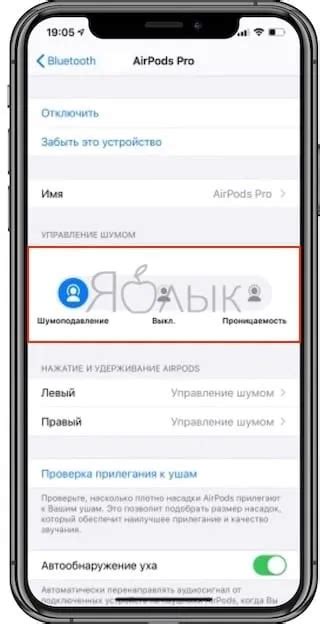
- Убедитесь, что ваши AirPods Pro соединены с вашим устройством Android.
- Откройте приложение настройки на вашем устройстве Android.
- Найдите раздел "Bluetooth" и выберите свои AirPods Pro из списка доступных устройств.
- После подключения AirPods Pro, нажмите на иконку шестеренки рядом с их названием, чтобы открыть дополнительные настройки.
- В этом меню вы найдете раздел "Шумоподавление".
- Включите шумоподавление, переключив соответствующую опцию в положение "Включено".
Теперь вы можете насладиться эффективным шумоподавлением в ваших AirPods Pro при подключении к Android-устройству. Эта функция поможет вам сконцентрироваться на вашей музыке, фильмах или подкастах и насладиться чистым звуком без отвлекающих посторонних шумов.
Регулировка громкости AirPods Pro на Android
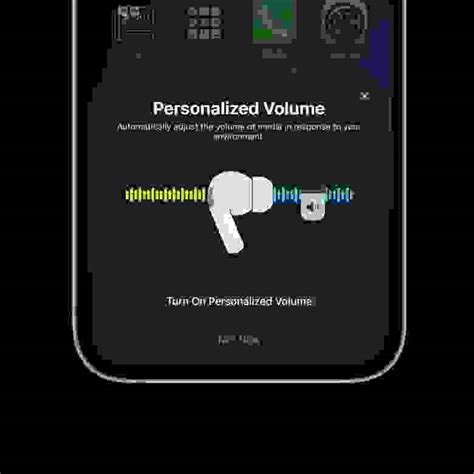
Несмотря на то, что AirPods Pro разработаны Apple и в первую очередь предназначены для использования с устройствами iOS, их также можно подключить и использовать с устройствами на базе Android. При этом, некоторые функции AirPods Pro, включая регулировку громкости, могут быть недоступны без дополнительных шагов.
Для регулировки громкости AirPods Pro на Android, вам понадобится скачать стороннее приложение для управления Bluetooth устройствами. Одним из самых популярных и удобных приложений является "Bluetooth Volume Control".
Вот пошаговая инструкция по регулировке громкости AirPods Pro на Android с помощью приложения "Bluetooth Volume Control":
- Откройте Google Play Store на вашем Android устройстве и введите "Bluetooth Volume Control" в поле поиска.
- Найдите и установите приложение "Bluetooth Volume Control" на ваше устройство.
- После установки приложения, откройте его.
- В приложении "Bluetooth Volume Control" найдите список подключенных Bluetooth устройств и найдите свои AirPods Pro.
- В списке устройств найдите AirPods Pro и проверьте, что они подключены и активированы.
- В приложении "Bluetooth Volume Control" найдите ползунок громкости для ваших AirPods Pro.
- Перетащите ползунок громкости влево или вправо, чтобы уменьшить или увеличить громкость ваших AirPods Pro соответственно.
Теперь вы сможете настроить громкость AirPods Pro на Android вне зависимости от настроек устройства. Помните, что приложение "Bluetooth Volume Control" позволяет управлять громкостью только для подключенных Bluetooth устройств и не влияет на громкость других приложений или системы Android.
Использование функции управления музыкой на AirPods Pro с Android

Чтобы воспользоваться этой функцией, вам необходимо подключить AirPods Pro к устройству Android. После установки подключения, вы сможете контролировать музыкальное воспроизведение без необходимости доставать свой смартфон.
Вот некоторые основные способы управления музыкой на AirPods Pro с помощью устройства Android:
- Включение/выключение воспроизведения: нажатие один раз на любой наушник AirPods Pro позволяет управлять воспроизведением музыки. Нажатие один раз на правом наушнике включит или выключит воспроизведение музыки.
- Переключение между треками: двойное нажатие на правом наушнике пропустит следующий трек, а двойное нажатие на левом наушнике вернется к предыдущему треку.
- Управление громкостью: нажатие на верхнюю часть правого наушника увеличивает громкость, а нажатие на верхнюю часть левого наушника уменьшает громкость.
Эти функции позволяют контролировать музыку без проблем, даже если ваш смартфон не рядом с вами. Благодаря удобным жестам и кнопкам AirPods Pro, вы можете наслаждаться полной свободой и комфортом при прослушивании музыки на своем устройстве Android.
Руководство по отключению AirPods Pro от Android-устройства
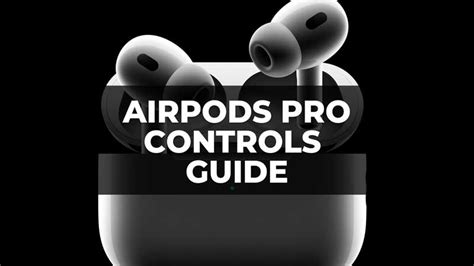
Шаг 1: Откройте настройки Bluetooth на вашем Android-устройстве.
Шаг 2: В списке доступных устройств найдите свои AirPods Pro и нажмите на них.
Шаг 3: Нажмите на кнопку "Забыть" или "Отключить" рядом с названием AirPods Pro.
Шаг 4: Подтвердите отключение AirPods Pro, если вам будет предложено.
Шаг 5: Теперь AirPods Pro отключены от вашего Android-устройства и больше не будут автоматически подключаться.
Решение проблем с подключением AirPods Pro к Android-устройству
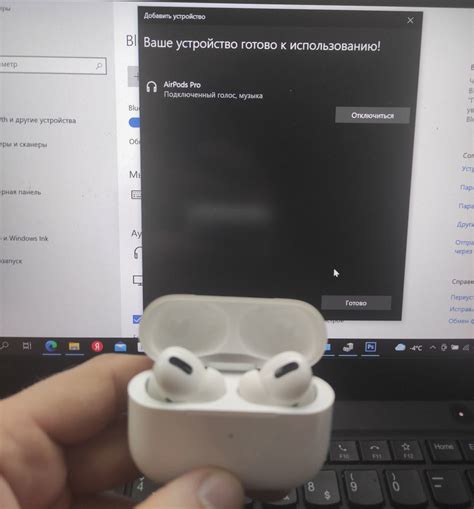
Подключение AirPods Pro к устройствам на базе Android может вызывать некоторые проблемы, но соответствующие решения могут обеспечить гладкую работу на славу. Вот несколько методов, которые помогут вам решить проблемы с подключением:
1. Убедитесь, что ваше устройство Bluetooth включено:
Первым делом необходимо убедиться, что функция Bluetooth активирована на вашем Android-устройстве. Проверьте настройки Bluetooth и убедитесь, что функция включена.
2. Забудьте AirPods и подключите их заново:
Если у вас все еще возникают проблемы с подключением, попробуйте забыть AirPods на устройстве Bluetooth и подключите их заново. Для этого найдите AirPods в списке подключенных устройств Bluetooth на вашем Android-устройстве и выберите опцию "Забыть устройство" или "Удалить". Затем следуйте инструкциям для повторного подключения AirPods к вашему устройству.
3. Обновите ПО AirPods:
Иногда проблема с подключением может быть связана с устаревшей версией программного обеспечения на AirPods. Убедитесь, что у вас установлена последняя версия ПО для AirPods, воспользовавшись приложением "Параметры" на своем iOS-устройстве.
4. Перезагрузите ваше Android-устройство:
Попробуйте перезагрузить ваше Android-устройство, чтобы устранить возможные проблемы с программным обеспечением, которые могут мешать подключению AirPods. Выключите устройство, подождите несколько секунд и снова включите его.
5. Используйте сторонние приложения для подключения:
В случае, если встроенные настройки Bluetooth на Android-устройстве не помогли вам подключить AirPods, вы можете воспользоваться сторонними приложениями для управления Bluetooth-подключениями. В Google Play Store есть ряд приложений, которые помогут вам легче управлять подключением и настройками Bluetooth.
Эти методы должны помочь вам решить проблемы с подключением AirPods Pro к вашему Android-устройству. Если проблемы все еще не исчезли, рекомендуется обратиться к службе поддержки Apple или производителю вашего Android-устройства для дальнейших рекомендаций и помощи.
Советы по использованию AirPods Pro на Android для лучшего опыта

Если вы пользуетесь Android-устройством, но хотите наслаждаться преимуществами AirPods Pro, вот несколько советов, которые помогут вам получить лучший опыт использования:
1. Убедитесь, что ваше Android-устройство имеет последнюю версию операционной системы. Обновления Android-устройств могут добавлять совместимость с AirPods Pro и решать возможные проблемы.
2. Установите приложение AirBattery из Google Play Store. Это приложение предоставит вам дополнительные функции для AirPods Pro, такие как уровень заряда батареи и возможность отключать шумоподавление.
3. После подключения AirPods Pro к Android-устройству откройте настройки Bluetooth и убедитесь, что профиль "Режим гарнитуры" установлен в режиме "Звонки и аудио".
4. Используйте приложение Equalizer для настройки звука в соответствии с вашими предпочтениями. Вы можете изменить уровень баса, высоких частот и других параметров, чтобы получить наилучший звук от своих AirPods Pro.
5. Если вы хотите в полной мере использовать функции шумоподавления и режим Transparency на AirPods Pro на Android, установите приложение AirpodsForGA. Это приложение позволяет вам быстро переключаться между этими режимами.
Эти советы помогут вам максимально насладиться функциональностью AirPods Pro даже при использовании Android-устройства. Не забывайте искать обновления для приложений и операционной системы, чтобы всегда иметь наилучший опыт использования.